Au fil du temps, l’espace disque de votre LG G3 sera complètement plein. Mais ce n’est pas toujours les applications que vous installez qui consomment votre espace, mais également tous les fichiers temporaires avec votre navigation web, l’installation de jeux, etc. Heureusement, LG propose une simple méthode pour libérer de l’espace avec le Smart Cleaning.
Utiliser le Smart Cleaning pour libérer de l’espace
Pour accéder au Smart Cleaning, vous avez besoin d’aller dans les réglages et regarder l’onglet ou l’entête de l’appareil dépendant de votre configuration. Ouvrez la section Smart Cleaning en question et le LG G3 affichera l’espace disponible et celui qui est occupé par des fichiers dont vous n’avez plus besoin. Ces fichiers temporaires sont classés en 3 catégories :
- Fichier Temporaires – Le cache de vos application et différents fichiers qui sont crées à la volée pendant certains processus.
- Le dossier Téléchargement
- Les applications Idle : Ce sont des applications que vous n’avez pas utilisé depuis 30 jours et plus.
Videz également le cache pour optimiser votre espace disque
Pour vider l’espace disque sur le LG G3, faites une Tap sur chacune de ces catégories pour supprimer leur contenu. Assurez-vous de cocher la case à coté de chaque section et cliquez sur le gros bouton Nettoyer qui est situé en bas de l’écran. Une fois que c’est fait, retournez à l’écran principal de Smart Cleaning qui devrait afficher l’espace disque que vous avez libéré.
Vous pouvez également vider le cache en allant dans Réglages/Stockage pour libérer totalement tout l’espace disque sur votre téléphone.
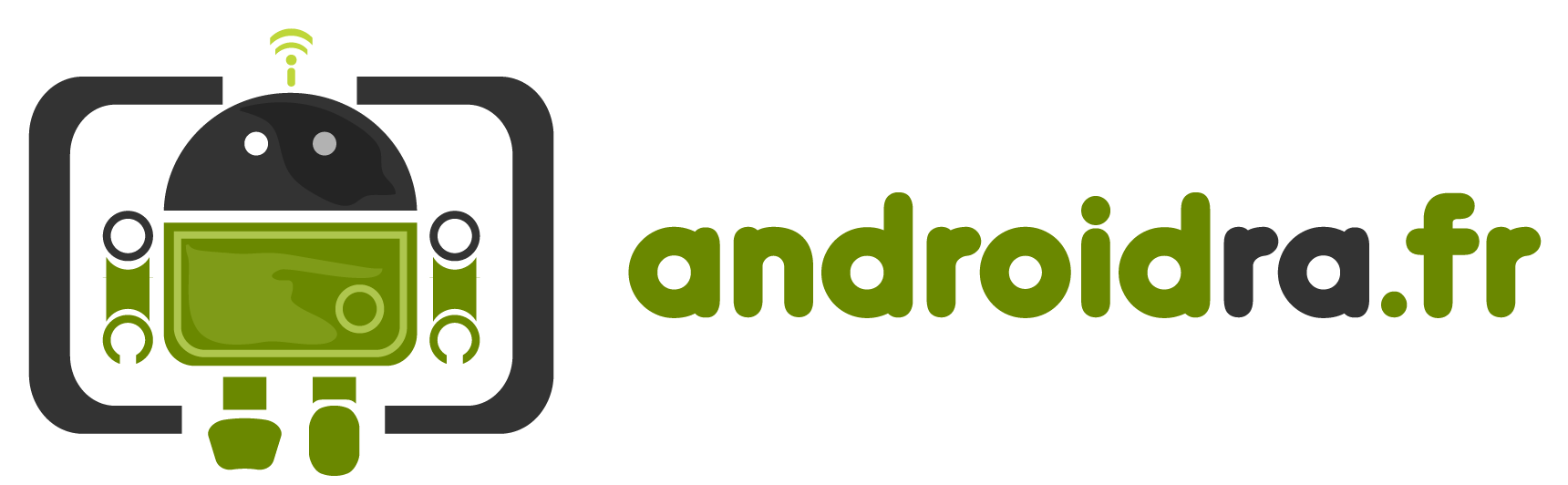
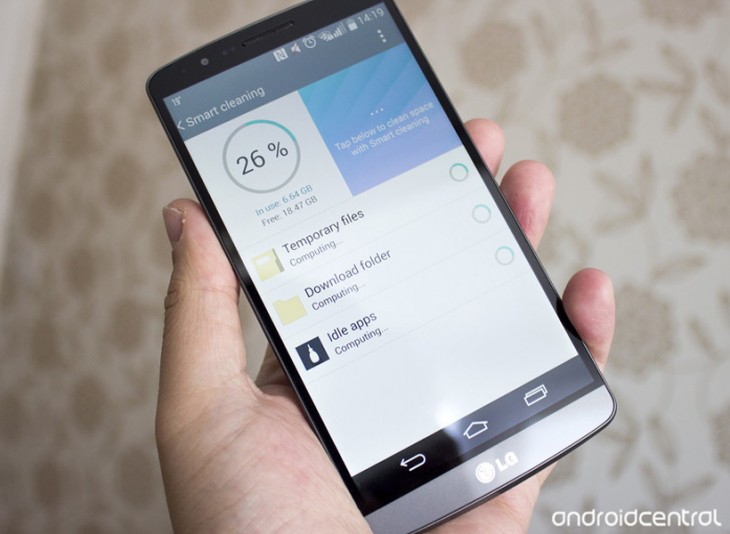





Laisser un commentaire